Каждая компания сталкивается с необходимостью распределения зон ответственности и доступа к данным для своих сотрудников. Это касается и CRM, так как менеджеры и руководители могут иметь разный доступ к информации о сделках и клиентах.
Рассмотрим, как настроить систему прав доступа к CRM в Битрикс24.
Настройка прав доступа в CRM возможна на всех тарифах, кроме тарифа "Бесплатный".
Шаг 1.Обратимся к структуре компании и убедимся, что сотрудники верно распределены по иерархии и отделам
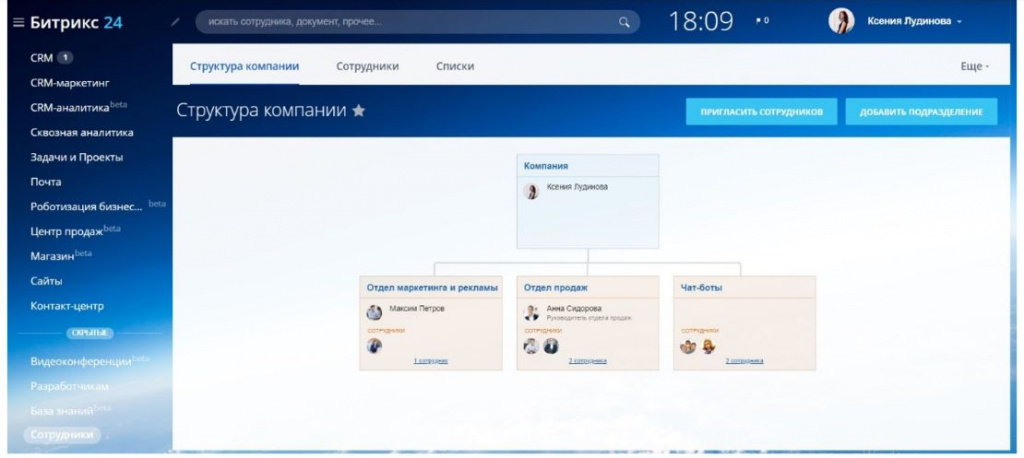
Работа с правами ведётся в разделе CRM – Настройки – Права доступа – CRM.
Сначала необходимо определить роли, то есть задать уровни доступа к данным.
А потом присвоить эти роли сотрудникам, отделам или группам.
Шаг 2. Создание ролей и определение прав для каждой роли
Список ролей расположен в правой части страницы. По умолчанию настроены роли для администратора и менеджера:
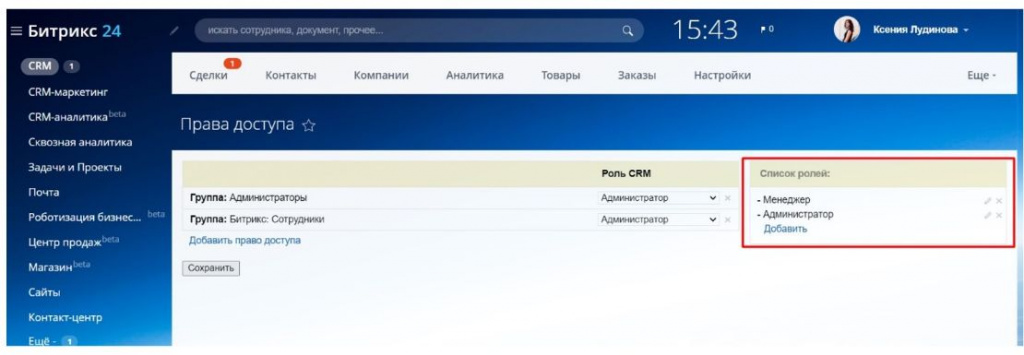
Можно изменить их или добавить любое количество собственных ролей.
Настроим роль менеджера. Нажмем на карандаш напротив названия роли.

На этой странице слева по вертикали расположены элементы CRM - контакты, компании, сделки и т.д.
Сверху расположены все возможные операции над элементами.
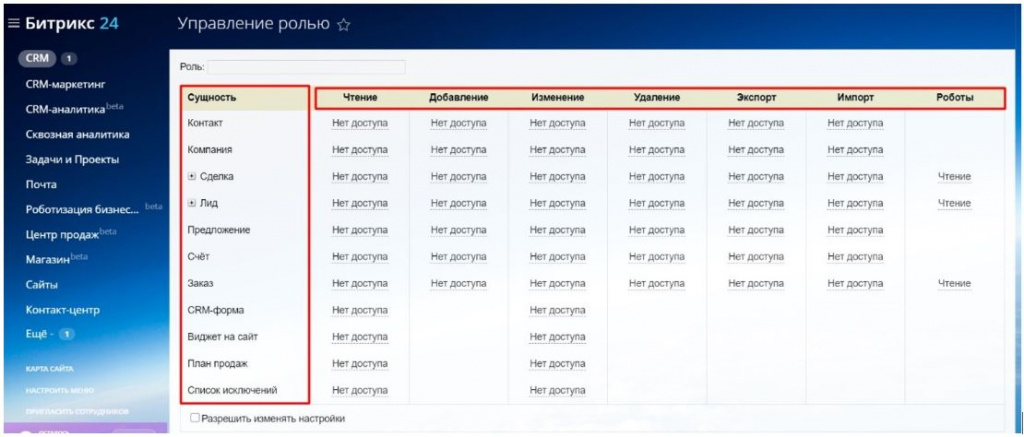
Для каждой операции можно выбрать один из вариантов доступа из выпадающего списка:
- Нет доступа - доступ закрыт;
- Свои - только для элементов, в которых сотрудник является ответственным;
- Свои + Своего отдела - то же, что Свои плюс элементы сотрудников отдела;
- Свои + Своего отдела + подотделов - плюс элементы сотрудников подотделов;
- Все открытые - то же самое, что и Свои + Своего отдела + подотделов, плюс все элементы, у которых включена опция Доступен для всех;
- Все - все элементы в системе.
Для Лидов и Сделок можно настроить доступ отдельно к каждой стадии.
Для Сделок можно настроить доступ отдельно к каждому направлению воронки продаж.
Для стадий есть отдельное значение в списке прав - Наследовать.
В этом случае право на статус, к примеру, сделки наследуется от самой сделки.
По умолчанию, все стадии наследуют права родителя. Если вы установите конкретное право на этап - оно будет сильнее, чем значение по умолчанию.
Особенное внимание нужно уделить опции Разрешить изменять настройки.
Если она включена - пользователь сможет вручную изменить для себя любые настройки доступа.
Для роли Менеджер определим нужный уровень доступа к элементам: 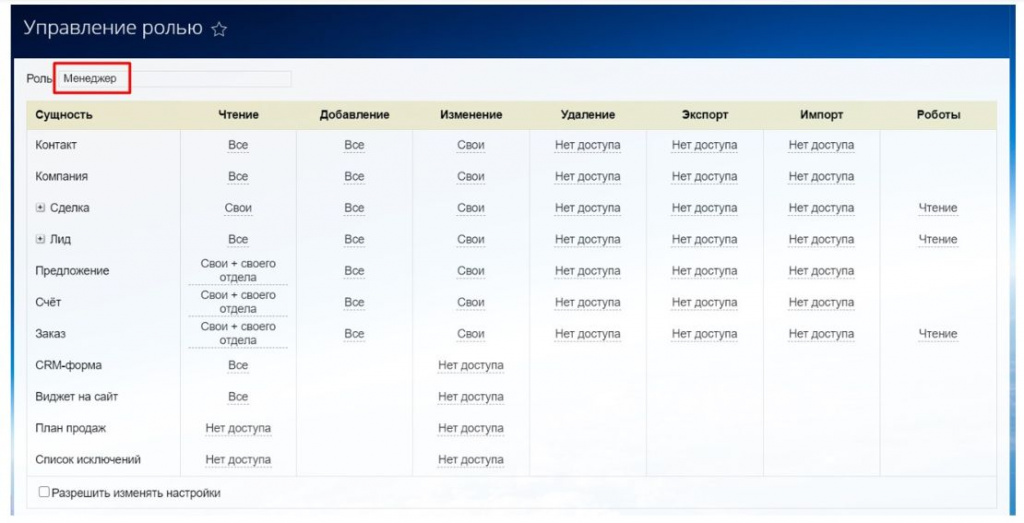
- Чтение – все контакты и компании, свои сделки и все лиды;
- Добавление всех сущностей;
- Изменение только своих элементов;
- Запрет на удаление, экспорт и импорт элементов.
Добавим роль для Руководителя направления и определим доступ:
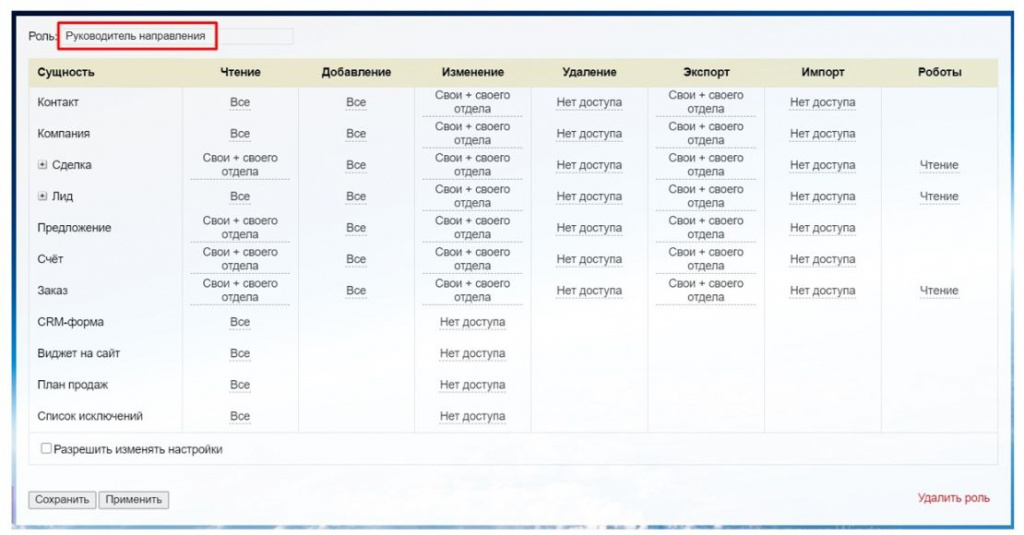
- Чтение – все контакты и компании, свои сделки и все лиды;
- Добавление всех сущностей;
- Изменение элементов своего отдела;
- Экспорт элементов своего отдела;
- Запрет на удаление и импорт.
Добавим роль для Маркетолога и определим уровень доступа к элементам
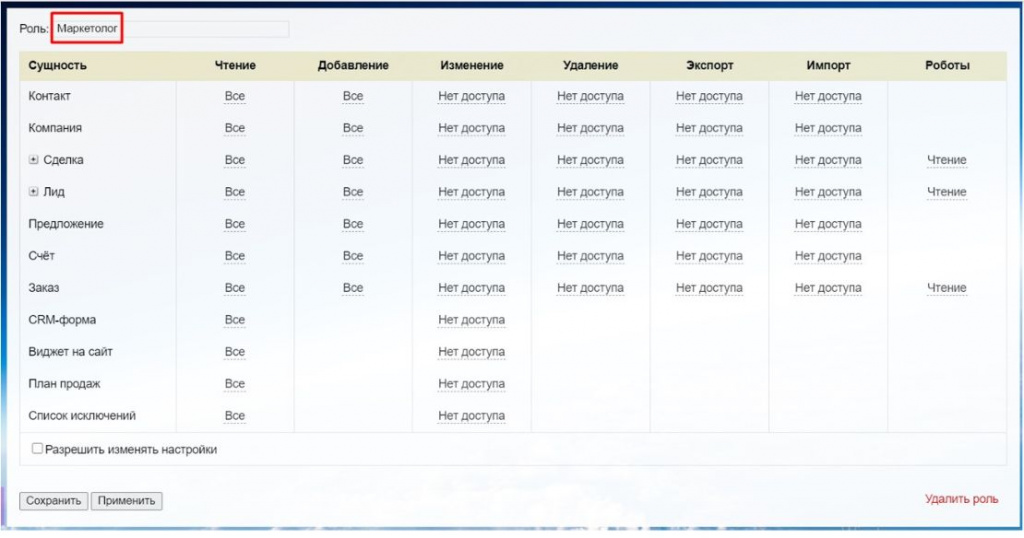
- Чтение всех элементов;
- Добавление всех сущностей;
- Запрет на изменение, удаление, экспорт и импорт элементов CRM.
Шаг 3. Распределение ролей
После того, как роли определены и настроены, необходимо назначить их сотрудникам. Нажмите Добавить право доступа:
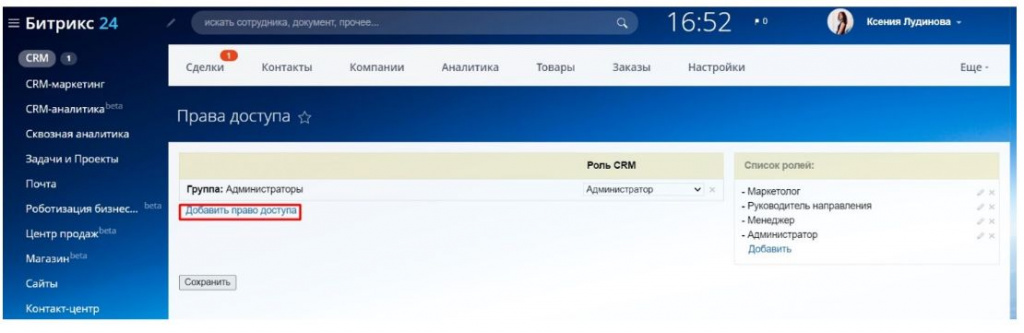
Роль можно назначить конкретному пользователю, отделу или группе.
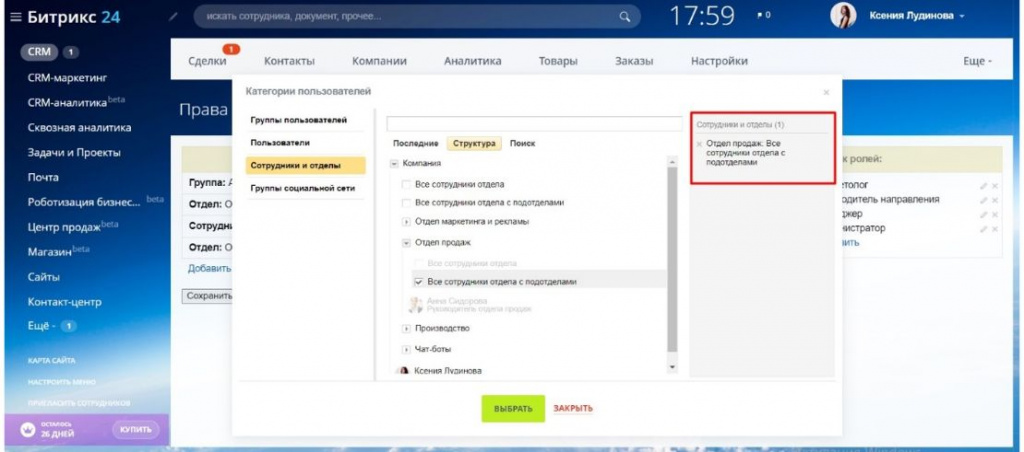
Справа вы увидите список выбранных сотрудников и/или отделов.
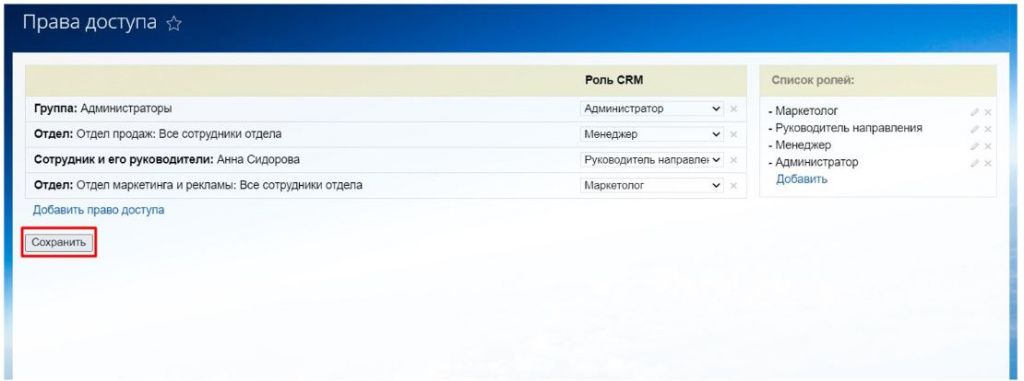
Определим роли для сотрудников отделов и их руководителей. Обязательно сохраняем изменения.
Готово! Права доступа для работы с CRM настроены.
Конфликт прав
Что произойдет, если пользователю присвоить несколько прав доступа?
К примеру, отделу назначена одна роль, а лично сотруднику - другая. В этом случае у пользователя будет активно максимальное право доступа, то есть та роль, которая наделена большими правами.
Обращаем ваше внимание на то, что права доступа к разделу CRM-маркетинг настраиваются отдельно. Настройка прав в CRM-маркетинге доступна только на тарифах "Профессиональный" и "/enterprise-b24/".
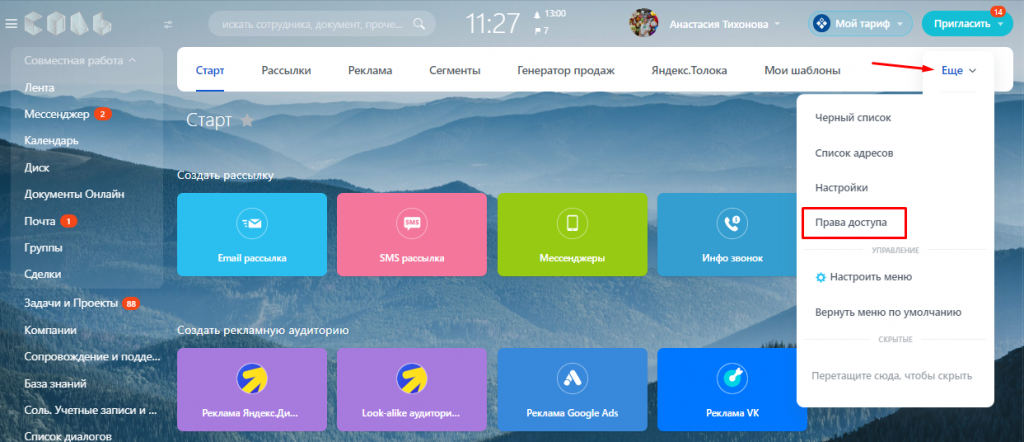
Вы можете указать одинаковые права доступа для всех направлений или предоставить разные права доступа для каждого направления.
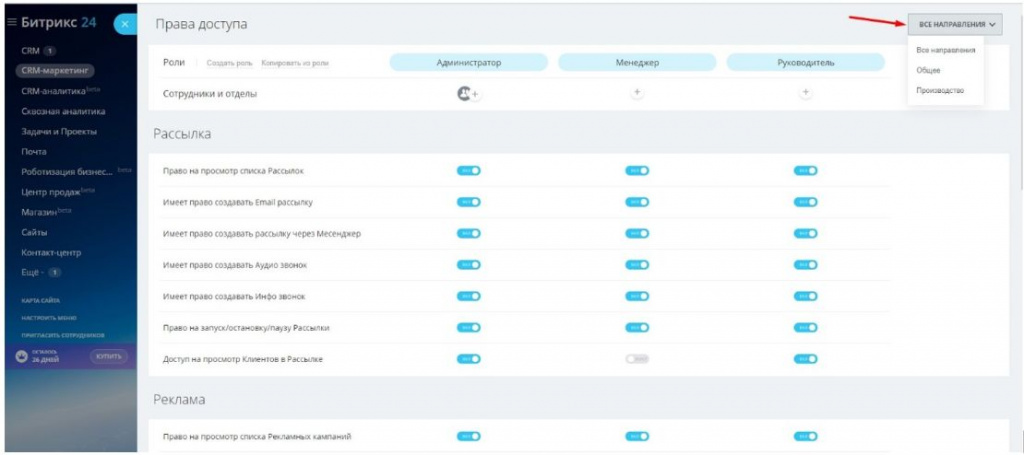
Необходимо определить роли, добавить сотрудников и настроить права для всех доступных разделов.
В результате созданы роли и определены права доступа в соответствии со структурой компании.
Остались вопросы? Обращайтесь к нашей технической поддержке.





